Actualizado el 25 de Enero del 2021 (Publicado el 3 de Abril del 2017)
820 visualizaciones desde el 3 de Abril del 2017
1,1 MB
83 paginas
Creado hace 18a (19/10/2006)
OpenOffice 2
Servicio de Información Mesoamericano sobre Agricultura Sostenible
�Licencia de uso
Este manual es una actualización de: “Un manual sencillo para usuarios de
OpenOffice.org 1.1.4”, realizado por Joskally Carrero en abril del 2005. Su
contenido está desarrollado como un tutorial y un cúmulo de información
referencial sobre la suite de ofimática OpenOffice.org.
Contribuyente para el proceso de Actualización: Liliana L. Andrade (Universidad
de Los Andes. Venezuela)
Se concede permiso de copiar, distribuir o modificar este documento bajo los
términos establecidos por la licencia de documentación de GNU, GFDL, Versión
1.2 publicada por la Free Software Foundation en los Estados Unidos, siempre
que se coloquen secciones sin cambios, nuevos textos de portada o nuevos
textos de cubierta final. Una copia de la licencia se incluye al final del
documento en el capítulo “GNU Free Documentation License”.
Según establece GFDL, se permite a cualquier persona modificar y redistribuir
este material y el autor original confía que otros crean apropiado y provechoso
hacerlo. Esto incluye traducciones, bien a otros lenguajes naturales o a otros
medios electrónicos o no.
Cualquiera puede extraer fragmentos de este texto y usarlos en un nuevo
documento, siempre que el nuevo documento se acoja también a GFDL y sólo
si mantienen los créditos correspondientes al autor original (tal como lo
establece la licencia).
Unidad de Informática
2
�Tabla de contenido:
Writer
Comenzando a trabajar con el Editor de Texto
• ¿Cómo abrir el editor de texto?
• ¿Cómo crear un documento nuevo a partir de plantillas?
• ¿Cómo crear un documento nuevo con ayuda del asistente?
• ¿Cómo abrir un documento existente?
Dándole una estructura a los documentos
• ¿Cómo definir el tamaño de la hoja y de los márgenes, además de la
definición de encabezados, pie de páginas y numeración de las páginas de un
documento?
Editando documentos de OpenOffice.org y de otras Suites
• ¿Cómo seleccionar, copiar, pegar y deshacer en un documento?
• ¿Cómo trabajar con la corrección automática de texto errado?
• ¿Cómo realizar la auto-completación de palabras mientras se escribe?
Desplazándonos dentro de nuestros documentos
• ¿Cómo utilizar la marca de texto para moverse en documentos largos?
• ¿Cómo utilizar el navegador de documentos?
Aplicando un formato a los caracteres
• ¿Cómo personalizar el formato de las fuentes del documento?
Opciones de formatos especiales para documentos complejos
• ¿Cómo dividir un texto en columnas?
• ¿Cómo insertar tablas?
• ¿Cómo insertar imágenes?
• ¿Cómo insertar símbolos, numeración y viñetas a las listas?
• ¿Cómo realizar correspondencia combinada?
• ¿Cómo trabajar con bordes y cuadros de texto?
Manteniendo el control de los documentos
• ¿Cómo crear y editar hiperenlaces?
• ¿Cómo agregar notas?
• ¿Cómo proteger con contraseña?
• ¿Cómo realizar modificaciones y corrección de documentos?
Salvando documentos
• ¿Cómo salvar bajo el formato de OpenOffice.org?
Unidad de Informática
7
7
8
9
10
12
13
14
15
15
16
17
18
19
20
21
23
24
29
29
30
31
3
�• ¿Cómo salvar en diferentes formatos?
• ¿Cómo exportar a PDF y a otros formatos?
Impresión de documentos
• ¿Cómo visualizar previamente un documento antes de la impresión?
• ¿Cómo imprimir un documento?
Diseñando una Página Web sencilla
• ¿Cómo iniciar actividades con documentos HTML?
Ejercicios Propuestos (Ejemplo)
Ejercicios Propuestos
Tips, Trucos y más...
Calc:
Comenzando a usar la hoja de cálculo
• Cómo crear una hoja de cálculo nueva
• Cómo abrir una hoja de cálculo existente independientemente del formato
• Cómo agregar datos a una celda
• Cómo borrar a una celda activa
• Cómo adaptar las filas y las columnas a nuestras necesidades
Trabajando con grupos de celdas
• Cómo seleccionar un grupo de celdas
• Cómo seleccionar un grupo grande de celdas
• Cómo seleccionar un grupo de celdas no contiguas
• Cómo copiar, pegar cortar o trasladar las celdas
• Cómo definir el formato numérico (porcentaje, moneda, fecha, etc) o
formato de texto a trabajar en las celdas
Personalizando la Hoja de Calculo
• Cómo cambiarle el nombre a la hoja de cálculo
• Cómo agregar hojas de cálculo al documento
• Cómo seleccionar una, algunas o todas las hojas de cálculo
• Cómo copiar, pegar y trasladar las hojas de cálculo
Impresión de nuestras Hojas de Cálculo
• Cómo lograr una visualización previa a la impresión
• Cómo definir los encabezados y pie de páginas
• Cómo imprimir un selección
Unidad de Informática
31
32
32
32
33
33
37
39
40
40
42
42
43
43
44
45
45
46
46
46
47
47
48
48
49
4
�• Cómo imprimir las fórmulas de los cálculos usadas en un Hoja de trabajo
• Cómo imprimir la Hoja de Cálculo completa
Profesionalizando el diseño de la Hoja de Cálculo
• Cómo agregar fondos y bordes de colores
• Cómo cambiar el color a un texto
• Cómo cambiar la orientación y los atributos de un texto
• Cómo insertar otro programa de la suite como un objeto OLE
• Cómo empezar a trabajar con la galería (efectos 3D, fondos, viñetas, o
reglas)Cómo grabar macros
• Cómo crear un fondo con una imagen
Calculando
• Cómo realizar cálculo aritméticos básicos
• Qué son las funciones en la hoja de cálculo
• Cómo distinguir una fórmula de una función
• Cómo crear funciones con el piloto automático
• Cómo editar funciones
• Cómo recalcular automáticamente cuando cambia un valor de mi celda
• Cómo crear funciones anidadas
• Cómo crear funciones con condicionales
Salvando hojas de cálculo
• Cómo salvar bajo el formato de OpenOffice.org
• Cómo salvar en diferentes formatos
• Como exportar a PDF y a otros formatos
Macros
• Cómo grabar macros
• Cómo asignar una macro a una acción
• Cómo suprimir la asignación de una macro a una acción
Ejercicios Propuestos
Impress:
Comenzando a trabajar una presentación
¿Cómo iniciar rápidamente con ayuda del piloto automático?
¿Cómo abrir un documento existente? crear fondos de presentaciones
Unidad de Informática
50
51
51
53
53
53
53
54
54
55
56
55
55
57
58
59
59
59
60
60
61
61
62
63
66
5
�Editando las presentaciones
¿Cómo insertar, eliminar y modificar las páginas o diapositivas de un
documento de presentación?
Realizando presentaciones atractivas
¿Cómo crear fondos para presentaciones?
¿Cómo crear textos y objetos 3D?
Animando la presentación¿Cómo exportar a formato PDF?
¿Cómo crear efectos de animación en el texto de una presentación?
¿Cómo crear efectos de animación a objetos de una presentación?
¿Cómo incluir sonido?
¿Cómo crear un archivo GIF de animación?
Preparándose para mostrar la presentación
¿Cómo configurar la presentación?
Imprimiendo las presentaciones
¿Cómo imprimir las presentaciones?
Salvando las presentaciones
¿Cómo salvar bajo el formato de OpenOffice.org?
¿Cómo salvar en diferentes formatos?
¿Cómo exportar a otros formatos?
¿Cómo exportar a formato PDF?
Ejercicios Propuestos
Referencias Bibliográficas
68
68
70
73
74
76
77
78
79
80
80
80
81
82
83
Unidad de Informática
6
�WRITER:
Editor de textos y páginas web
Objetivos:
• Crear y modificar documentos tanto del formato propio del editor de
OpenOffice.org como el de otros sistemas de herramientas.
Insertar enlaces, dibujos, tablas, etc.
• Aprender a Navegar dentro de los documentos.
•
• Guardar un documento bajo el formato de otras suites.
• Exportación de los documentos realizados a PDF.
Comenzando a trabajar con el Editor de Texto
• ¿Cómo abrir el editor de texto?
Windows:
Se selecciona Inicio → Programas (o Todos los Programas) →
se escoge en el submenú Documento de
-
OpenOffice.org 2.0, y
textos (Writer).
GNU/Linux:
-
Si se usa KDE, entonces se selecciona K Oficina.
→
Luego se escoge en el submenú de OpenOffice Documento de
-
depende de la distribución de GNU/Linux. La
Textos (Writer). Todo
mayoría de los ambientes de escritorio de linux se presentan en
forma sencilla, lo que facilita la búsqueda del OpenOffice.org
• ¿Cómo crear un documento nuevo a partir de plantillas?
Una plantilla, es un archivo que contiene los elementos de diseño de
un documento y que incluye los estilos de formato, fondos, marcos,
gráficos, campos, diseño de página y texto.
Si se desea crear un documento a partir de una plantilla, se deben
Unidad de Informática
7
�seguir los siguientes pasos:
1. Se elige Archivo → Nuevo
2. En el submenú se selecciona Plantillas y documentos.
Figura Nº 01. Entorno de OpenOffice.org
3. Se indican las características con las que el documento se quiere que
sea generado, estas pueden variar de una plantilla a otra.
• ¿Cómo crear un documento nuevo con ayuda del asistente?
OpenOffice.org ofrece unas aplicaciones, llamadas asistentes, que
facilitan al usuario la elaboración de documentos a partir de un esquema
de trabajo predefinido, permitiendo que hasta el más inexperto de los
usuarios pueda alcanzar resultados complejos de modo sencillo. Estos
asistentes permiten generar distintos documentos como: cartas, faxes,
memos, páginas web, agendas, presentaciones, tablas entre otros.
Para la creación de uno de los documentos predefinidos, se realiza lo
siguiente:
1. Se selecciona Archivo
→
Asistente
Unidad de Informática
8
�2. En el submenú desplegado, se selecciona el tipo de documento a
desarrollar.
3. Se completan los datos solicitados por el asistente para la generación
del documento final.
Nota: El tipo de dato a ingresar puede variar con la clase de
documento .
• ¿Cómo abrir un documento existente?
Se puede abrir un documento existente desde una gran variedad de
formatos, aparte de los particulares del OpenOffice.org. Los más usados
son:
S
 Crear cuenta
Crear cuenta
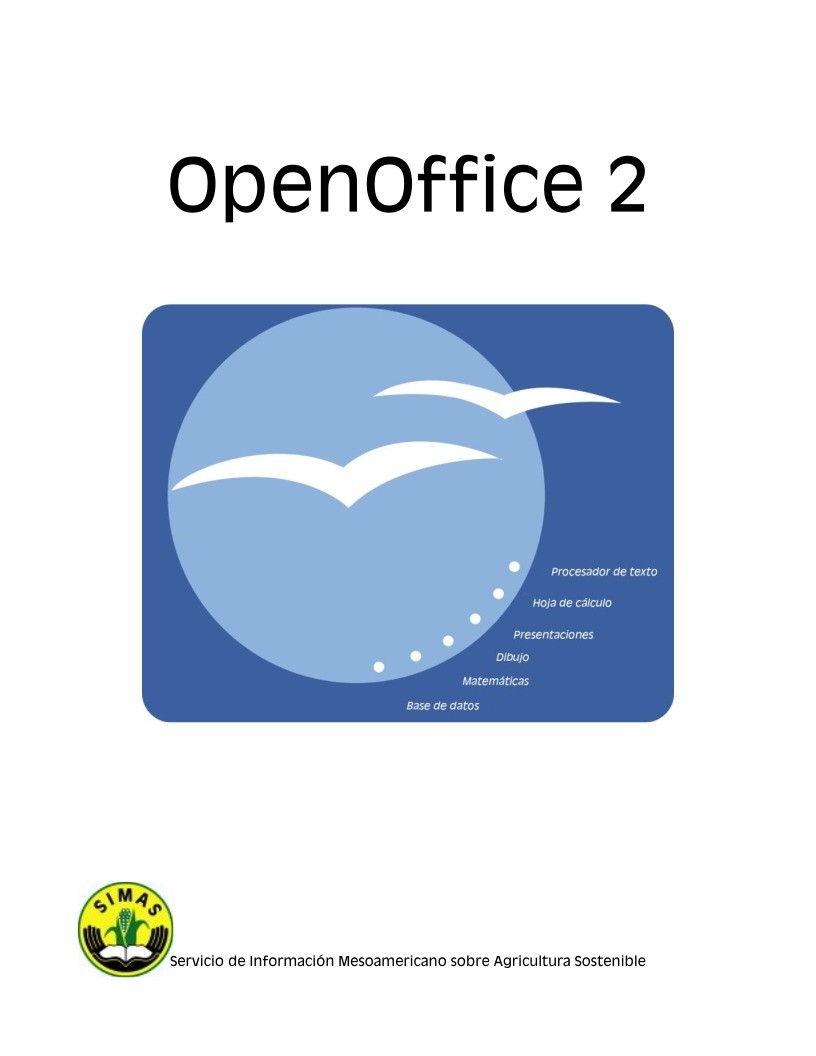

Comentarios de: OpenOffice 2 (0)
No hay comentarios